Galaxy S9 и S9+ были одними из самых ожидаемых устройств 2018 года. Эти телефоны предлагают отличные характеристики, знаменитый «безграничный» дисплей и потрясающую камеру. К сожалению, у этих смартфонов есть один недостаток – аккумулятор.
К счастью, есть множество различных программных настроек, с помощью которых можно увеличить время работы от батареи. Мы рассмотрим девять различных шагов, которые вы можете предпринять, чтобы продлить срок службы аккумулятора на S9 или S9 Plus.
Выключить «Always On Display»
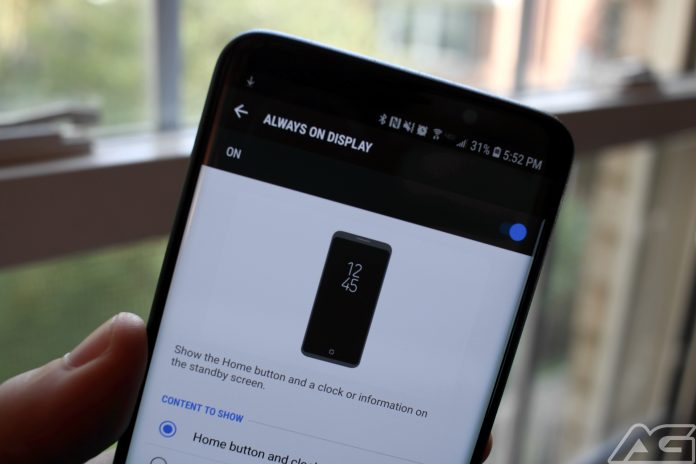
Несмотря на то, что функция «Always On Display» очень полезна, но она всё же потребляет часть аккумулятора. Если вы хотите сэкономить заряд, выполните следующие действия:
- Откройте настройки.
- Выберите раздел блокировки и безопасности.
- Найдите функцию «Always On Display».
Существует опция в настройках AOD, которая позволяет выбрать расписание, когда эта функция включена. Это также можно использовать для экономии заряда, особенно если вам не нужно, чтобы AOD включался, когда вы спите.
Отключить автоматическую яркость
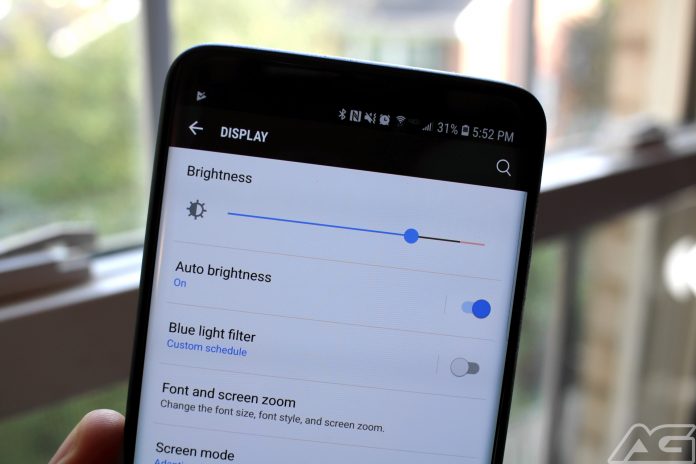
Хотя автоматическая яркость предназначена для того, чтобы адаптировать ваш экран под разное освещение, но это не всегда нужная функция.
Существует два разных способа отключения автоматической яркости:
- Проведите пальцем вниз, чтобы открыть панель уведомлений.
- Проведите пальцем вниз, чтобы открыть панель «Быстрые настройки».
- Рядом с панелью яркости нажмите стрелку вниз.
- Переключите автоматическую яркость в режим «выключено».
Второй способ:
- Откройте настройки.
- Выберите раздел «Дисплей».
- Выберите автоматическую яркость.
Ещё один способ сэкономить время автономной работы – это снизить яркость вручную. Это можно сделать либо в панели быстрых настроек, либо с помощью настроек дисплея.
Уменьшить разрешение экрана
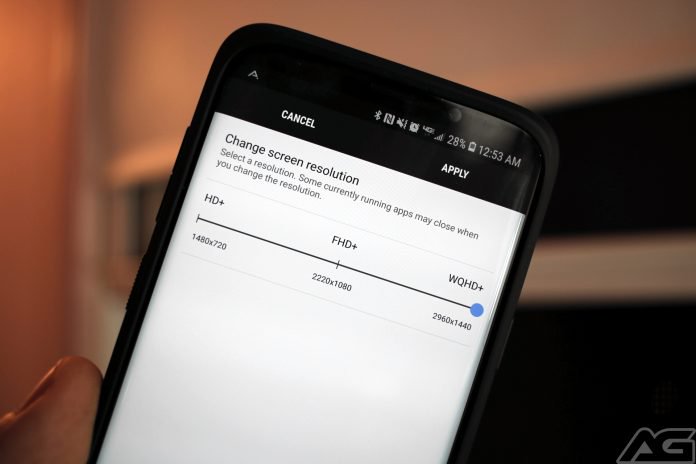
Samsung известен тем, что выпускает одни из лучших мобильных дисплеев. Эти дисплеи имеют разрешение WQHD+ (2960 x 1440). Однако маловероятно, что вы когда-нибудь сможете на глаз отличить WQHD+ и FHD+ (2220 x 1080).
Из коробки разрешение установлено на FHD+, но вы можете сделать его ещё ниже:
- Откройте настройки.
- Нажмите «Дисплей».
- Выберите «Разрешение экрана».
- Переместите ползунок в положение HD+.
- Нажмите «Применить».
Качество изображения станет ниже, но это поможет продлить вам длительность автономной работы смартфона.
Использовать режим энергосбережения
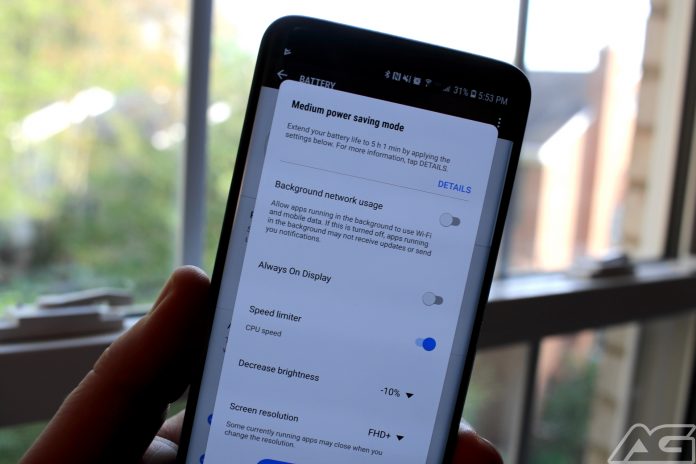
Режим энергосбережения в Samsung имеет предустановленные профили, которые помогают получить как можно больше времени автономной работы вашего Galaxy S9.
- Откройте настройки.
- Выберите «Обслуживание устройства».
- Нажмите значок батареи внизу.
В меню режима энергосбережения вы найдете три разных вариации:
- Выключен
- Умеренный
- Фоновое использование передачи данных: выключено
- Always On Display: выкл.
- Ограничитель скорости: включен
- Уменьшение яркости: -10%
- Разрешение экрана: FHD+
- Максимум
- Фоновое использование передачи данных: выключено
- Always On Display: выкл.
- Ограничитель скорости: включен
- Уменьшение яркости: -10%
- Разрешение экрана: HD+
Кроме того, в каждой из этих вариаций можно настроить каждую опцию отдельно.
Однако, если вы хотите просто установить профиль – вы можете сделать это, выполнив следующие шаги:
- Откройте настройки.
- Выберите «Обслуживание устройства».
- Нажмите значок батареи внизу.
- Выберите «Умеренный» или «Максимум».
- Нажмите «Применить».
Важно отметить, что при применении этих профилей ваше устройство покажет, сколько времени будет добавлено к времени автономной работы вашего смартфона.
Использовать преимущества оптимизации
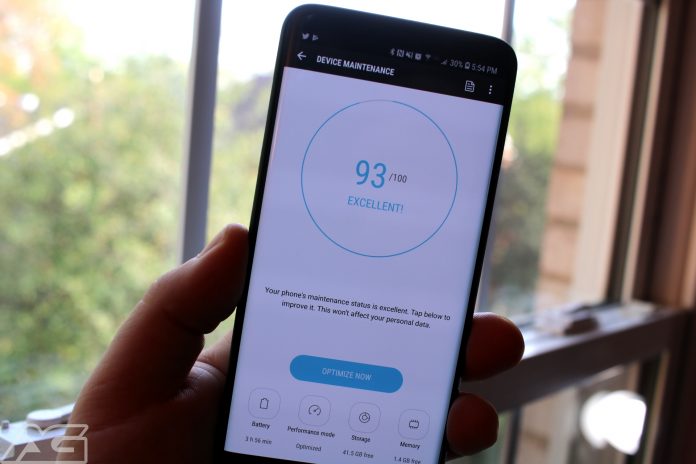
Ещё один вариант – использовать встроенные способы оптимизации Samsung. Это функция, которая находится в разделе «Обслуживание устройства» в настройках.
- Откройте настройки.
- Выберите «Обслуживание устройства».
- Нажмите кнопку «Оптимизировать».
Здесь внизу вы можете найти несколько различных опций: Батарея, Режим производительности, Хранение и Память. Выбор каждой опции позволит вам вручную оптимизировать вышеупомянутый раздел.
Тем не менее, кнопка «Оптимизировать сейчас» выполняет всё это одновременно. По завершении процесса приложения будут закрыты, оперативная память будет очищена, и батарея смартфона также будет оптимизирована.
Отключить интеллектуальное сканирование
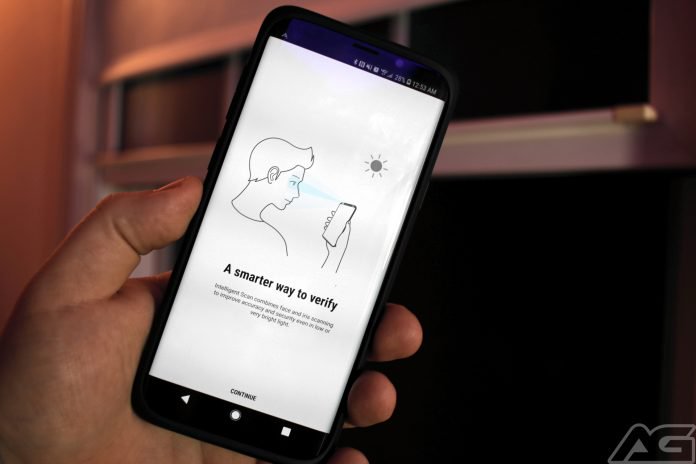
Одной из самых популярных функций новых устройств Samsung является сканирование радужной оболочки глаза. Это было введено в прошлом году, а позже было улучшено в Galaxy S9 и S9+.
Однако, поскольку ваше устройство постоянно будет «искать» ваши глаза – оно может тратить заряд батареи. К слову, в Samsung решили оставить сканер отпечатков пальцев сзади, поэтому вы можете использовать этот способ, чтобы разблокировать своё устройство.
Если вы не используете интеллектуальное сканирование, то его можно отключить. Вот необходимые шаги:
- Откройте настройки.
- Выберите «Блокировка и защита».
- Выберите «Интеллектуальное сканирование».
- Введите свой пароль.
- Отключите интеллектуальное сканирование.
Настройка режима производительности
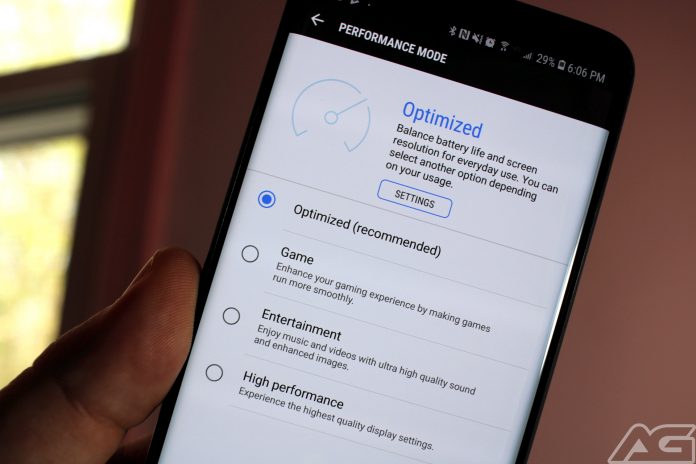
В Galaxy S9 и S9+ существуют различные режимы производительности, которые также настраиваются.
- Откройте настройки.
- Выберите «Управление устройствами».
- Нажмите «Режим производительности» внизу.
Здесь вы можете увидеть несколько разных вариантов. Если вы вручную оптимизировали своё устройство – вы просто увидите вверху надпись «Оптимизировано».
Здесь предоставляются три варианта:
- Игры: улучшите игровой процесс, сделав игры более плавными.
- Развлечения: наслаждайтесь музыкой и видео с высоким качеством звука и изображения.
- Высокая производительность: настройка высокого качества.
При выборе любого из этих параметров вам предлагаются следующие опции для настройки:
- Уровень яркости;
- Разрешение экрана;
- Усилитель видео;
- UHQ upscaler (повышение качества звука).
Все эти опции вы можете настроить так, как вам удобно.
Отключение «голодных» приложений
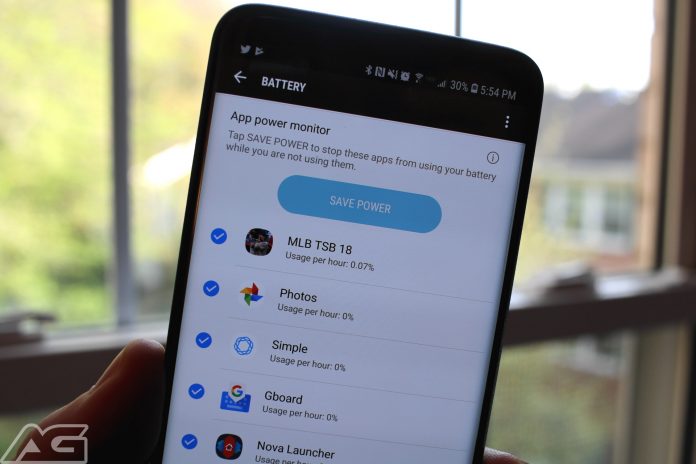
Иногда некоторые приложения могут чрезмерно потреблять заряд батареи. Но в Samsung включили функцию в настройках батареи, которая позволяет останавливать эти приложения. Чтобы получить доступ к этой функции, выполните следующие действия:
- Откройте настройки.
- Выберите «Управление устройствами».
- Нажмите значок батареи внизу.
Здесь находятся режимы энергосбережения и многое другое. При прокрутке вниз вы можете найти раздел «Монитор мощности приложений».
Это покажет вам, сколько заряда батареи использует каждое из ваших приложений. В верхней части этого раздела вы можете найти кнопку «Экономия энергии», которая может отключить эти приложения. После этого вы увидите, что расчётный срок службы батареи вашего смартфона немного увеличился.
Использование тёмных обоев
Последний вариант, который мы можем вам посоветовать – это самый простой способ. В Galaxy S9 и S9+ используются Super AMOLED дисплеи, которые дают более глубокий чёрный и более насыщенные цвета.
Возможно, вам нравятся яркие и впечатляющие обои, но это не повлияет позитивно на батарею устройства. Вместо этого мы предлагаем использовать обои, оптимизированные для дисплеев AMOLED, которые помогут сократить расход батареи.
Если вам всё равно, какие обои установлены на вашем смартфоне – вы даже можете использовать просто чёрный фон. Кстати, у нас даже есть подходящая картинка, которую вы можете просто сохранить на своём устройстве и использовать её в качестве обоев.
Если вы знаете ещё какие-либо полезные советы по снижению расхода батареи – можете сообщить нам об этом в комментариях!








